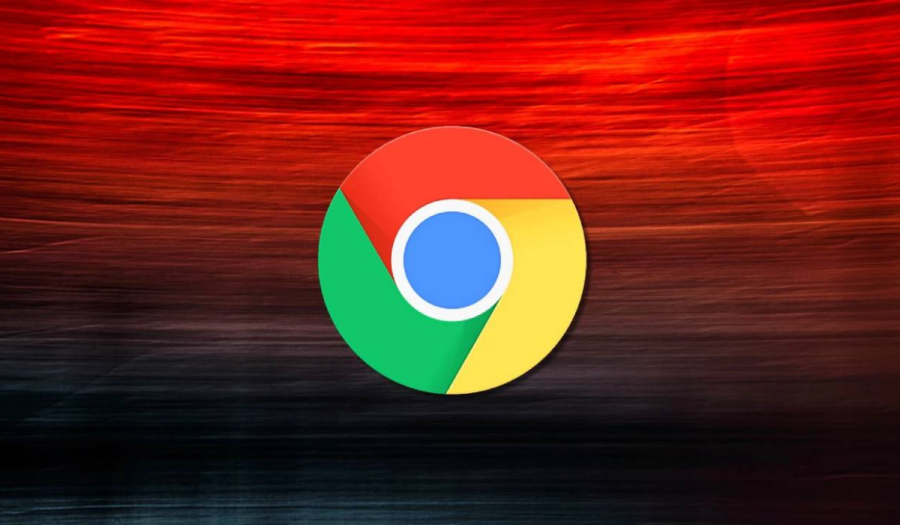İçindekiler
Microsoft Teams Üzerinden Sunum Yapma
Başlangıç olarak Microsoft Teams sunum hizmeti üzerinden yaptığınız bir toplantıdır. Fakat sırasında tam ekran paylaşımı, ekran penceresi paylaşımı, PowerPoint sunusu paylaşımı ya da beyaz tahta paylaşımı yaparak etkili bir sunum yapmanız mümkün. Microsoft Teams üzerinden sunum nasıl yapmak.
Mobilite sisteminin yaygınlaşması ile ve özellikle içinde bulunduğumuz pandemi nedeniyle pek çok çalışan işyerlerine gitmeden, evden çalışma hayatını sürdürüyor. Microsoft Teams gibi hizmetler üzerinden yapılan toplantılar, sunumlar giderek yaygınlaşıyor ancak buna rağmen pek çok kullanıcı için Microsoft Teams üzerinden sunum nasıl yapılır sorusu hala kafa karıştıran bir konu.
Peki, Microsoft Teams üzerinden sunum nasıl yapılır? Sunum nasıl yapılır sorusunun yanıtı, ekran nasıl paylaşılır sorusunu yanıtı ile benziyor çünkü temel olarak yapılan işlem Microsoft Teams toplantısına katılan diğer kişilerle bilgisayarınızın ekranını paylaşmak. PowerPoint sunusu paylaşırken işler biraz daha değişebilir ancak Microsoft Teams üzerinden sunum nasıl yapılır yöntemleri, genel olarak benzer adımlardan oluşuyor.
Microsoft Teams üzerinde sunum yapma
- Tam ekran paylaşımı ile sunum yapmak
- Ekran penceresi paylaşımı ile sunum yapmak
- PowerPoint sunusu paylaşımı ile sunum yapmak
- Beyaz tahta ile sunum yapmak
Tam Ekran Paylaşımı ile Sunum Yapma
- Bir Microsoft Teams toplantısına katılın ya da başlatın.
- Toplantı penceresinin sağ üst köşesindeki İçeriği Paylaş butonuna tıklayın.
- Açılan paylaşım ekranında Masaüstü seçeneğinin altından paylaşmak istediğiniz ekranı seçin.
- Birden fazla monitör ile çalışan kullanıcılar diledikleri monitör ekranını paylaşabilirler.
- Ekranınız toplantıya katılan diğer kullanıcılarla paylaşılmaya başladı.
- Tam ekran paylaşımı sırasında ekranınızın etrafında kırmızı bir çerçeve göreceksiniz.
- Ekranın üzerinde bulunan araç çubuğundaki Sunumu Durdur butonuna tıklayarak tam ekran paylaşımını durdurabilirsiniz.
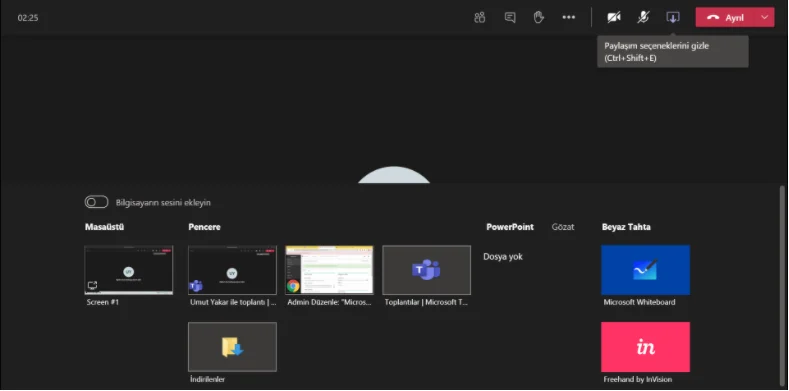
Teams üzerinden tam ekran paylaşımı ile sunum yapmak, benzer hizmetlerde olduğu gibi en yaygın kullanılan yöntemlerden bir tanesidir. Toplantıya katılan kişilere çok daha detaylı sunumlar yapar. İsteyen kullanıcıların tercih edebileceği bir sunum yapma yöntemidir.
Tam ekran paylaşımı ile sunum yapma yöntemi sırasında olur. Ekranınızda olan biten her şeyin Teams toplantısına katılan diğer kullanıcılarla paylaşılıyor olduğunu bilin. Özel bilgilerinizin gizliliği açısından tam ekran paylaşımı sırasında bildirimlerinizi ve kişisel hesabınızın açık olduğu farklı sayfaları kapatmayı tercih edebilirsiniz.
Ekran penceresi paylaşımı birlikte sunum yapmak:
- Bir Teams toplantısına katılın ya da başlatın.
- Toplantı penceresinin sağ üst köşesindeki İçeriği Paylaş butonuna tıklayın.
- Açılan paylaşım ekranında pencere seçeneğinin altında açık olan ekran pencerelerinizi göreceksiniz.
- Dilediğiniz pencereyi seçerek toplantıya katılan diğer kişilerle paylaşabilirsiniz.
- Ekran penceresi paylaşımı sırasında paylaştığınız pencerenin etrafında kırmızı bir çerçeve belirecek.
- Ekranın üzerinde bulunan araç çubuğundaki Sunumu Durdur butonuna tıklayın ekran penceresi paylaşımını durdurabilirsiniz.
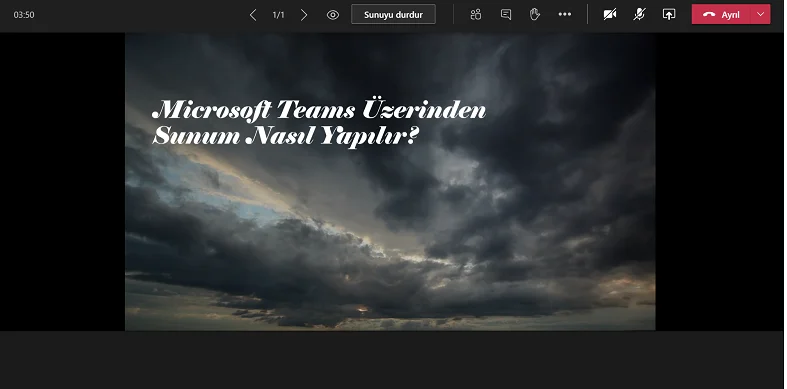
- Teams üzerinden ekran penceresi paylaşımı ile sunum yaparken tam ekran paylaşımı sırasında karşılaşabileceğiniz olası kazaların önüne geçebilirsiniz.Çünkü toplantıya katılan kişilere tek bir pencere üzerinden, daha sınırlı sunum yapmak isteyen kullanıcıların tercih edebileceği bir sunum yapma yöntemidir.
- Ekran penceresi paylaşımı ile sunum yapar. Fakat bu yöntemi sırasında yalnızca seçmiş olduğunuz pencere Teams toplantısına katılan diğer kullanıcılarla paylaşılıyor olacak. Sunumu Durdur butonunun olduğu araç çubuğuna ulaşmak için paylaşıyor olduğunuz pencereyi açmanız ve mouse imlecinizi ekranın üst bölümüne götürmeniz yeterli olacaktır.